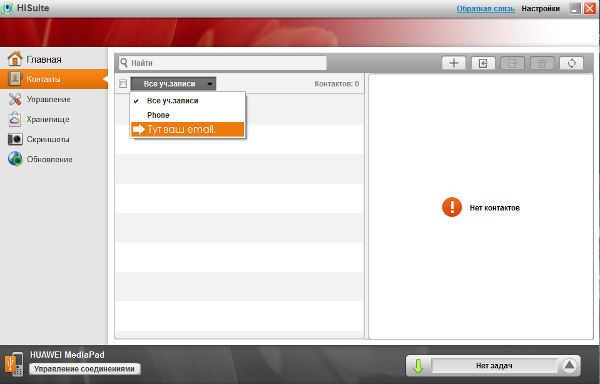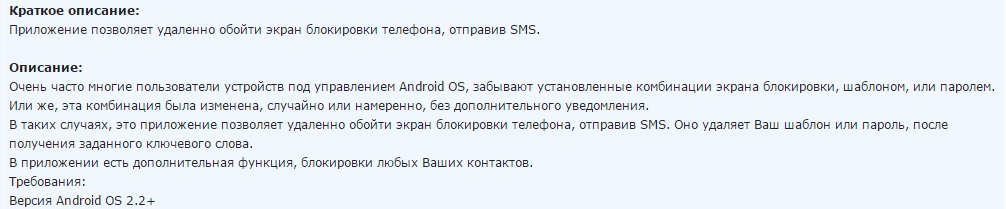После публикации статьи о родительском контроле на Android в приложении Family Link в комментариях стали регулярно появляться сообщения о том, что после использования или даже при настройке Family Link телефон ребенка оказывается заблокированным с сообщением о том, что «Устройство было заблокировано, так как аккаунт был удален без разрешения родителей». В некоторых случаях запрашивается родительский код доступа, а в некоторых (если я правильно понял из сообщений) нет даже этого.
После публикации статьи о родительском контроле на Android в приложении Family Link в комментариях стали регулярно появляться сообщения о том, что после использования или даже при настройке Family Link телефон ребенка оказывается заблокированным с сообщением о том, что «Устройство было заблокировано, так как аккаунт был удален без разрешения родителей». В некоторых случаях запрашивается родительский код доступа, а в некоторых (если я правильно понял из сообщений) нет даже этого.
Я попытался воспроизвести проблему на своих «экспериментальных» телефонах, но именно описываемой в комментариях ситуации мне добиться не удалось, потому очень прошу: если кто-то может пошагово описать что, в каком порядке и на каких телефонах (ребёнка, родителя) производилось перед появлением проблемы, сделайте, пожалуйста, это в комментариях.
Из большинства описаний следует «удалил аккаунт», «удалил приложение» и всё заблокировалось, а каким способом, на каком устройстве — остаётся не ясным (а пробовал я и так, и эдак и всё равно «полностью» ничего не блокируется, телефон в кирпич не превращается).
Тем не менее даю несколько возможных вариантов действий, один из которых, быть может, окажется полезными:
- По ссылке https://goo.gl/aLvWG8 (открывайте в браузере с аккаунта родителя) вы можете задать вопрос в службу поддержки семейных групп Google, в комментариях к Family Link на Play Маркет они обещают помочь, перезвонив вам. Рекомендую в обращении сразу указывать аккаунт ребенка, который был заблокирован.
- Если телефон ребёнка запрашивает ввод родительского кода доступа, взять его можно, войдя на сайт https://families.google.com/families (в том числе с компьютера) под учетной записью родителя, открыв меню в левом верхнем углу (в нем и будет пункт «Родительский код доступа»). Не забывайте, что и управлять семейной группой можно на этом сайте (также, зайдя в учетную запись Gmail ребенка с компьютера можно принять приглашение на вступление в семейную группу, если его аккаунт был оттуда удален).
- Если при настройке учетной записи ребенка указывался его возраст (до 13 лет), то даже после удаления учетной записи вы можете восстановить её на сайте https://families.google.com/ используя соответствующий пункт меню.
- Обратите внимание на справку по удалению аккаунта ребенка: https://support.google.com/families/answer/9182020?hl=ru . Из неё следует, что в той ситуации, когда вы настраивали учетную запись для ребенка младше 13 лет и удалили его из своего аккаунта, не удалив предварительно на самом устройстве ребенка, это может привести к блокировке (возможно, именно это и происходит в комментариях). Возможно, здесь сработает восстановление учетной записи, о котором я писал в предыдущем пункте.
- Также при экспериментах опробовал сброс телефона на заводские настройки через Recovery (потребуется вводить логин и пароль учетной записи, использовавшейся до сброса, если не знаете их — велик риск получить окончательно заблокированный телефон) — в моем случае (при 24-часовой блокировке) всё сработало без проблем и я получил разблокированный телефон. Но это не тот метод, который могу рекомендовать, т.к. не исключаю, что у вас иная ситуация и сброс только усугубит её.
Также, судя по комментариям к приложению Family Link, неправильная работа приложения и блокировка устройств возможна в тех случаях, когда на одном из устройств установлен неверный часовой пояс (изменяется в настройках даты и времени, обычно исправно работает автоматическое определение часового пояса). Не исключаю, что и родительский код генерируется на основании даты и времени, и если на устройствах они будут разными, код может не подойти (но это лишь мои догадки).
По мере появления новой информации постараюсь дополнять текст и способы действий для разблокировки телефона.
Смартфоны Xiaomi – надежное хранилище информации владельца. В памяти телефона сохраняются пароли от аккаунтов, почты, фотографии и контакты. Устройство заблокировано Xiaomi – распространенная проблема, с которой сталкиваются владельцы гаджетов. Можно отдать смартфон в техническую поддержку и заплатить за это кругленькую сумму или воспользоваться простыми советами, представленными ниже, и сэкономить время, деньги и нервы.

Содержание
Содержание
Причины блокировки
Каждый случай сбоя в работе смартфона индивидуален и должен рассматриваться отдельно. Рассмотрим основные причины, по которым происходит блокировка Xiaomi:
- пароль утерян;
- пользователь забыл графический ключ;
- неправильная прошивка.
Пользователь забыл пароль или графический ключ
Новые версии смартфонов поддерживают систему входа по отпечатку пальца. Но некоторые пользователи предпочитают использовать графический ключ или пароль.
Для того, чтобы правильно ввести пароль пользователю дается 5 попыток. В случае, когда все 5 раз пароль введен неправильно, смартфон не даст войти в систему. Владелец может увидеть надпись: «Телефон заблокирован, повторите попытку через 119 мин.». Восстановить доступ в систему можно одним из нескольких способов.

Сброс пароля в своем Google-аккаунте
Практически каждый пользователь при первом входе в телефон заводит учетную запись в Google. Он же используется для входа в «Гугл Маркет». Войдя в учетную запись можно сбросить утерянный пароль и установить новый.
Для этого нужно выполнить несколько нехитрых действий:
- кликнуть по надписи: «Забыли пароль?»;
- в новом окне ввести ранее зарегистрированный логин аккаунта в Google;
- на экране появится вопрос: «Сменить пароль?», ответить утвердительно;
- придумать и ввести в окно новый пароль. Его можно сохранить в памяти, установив внизу галочку.
Внимание! Способ подходит только для владельцев учетных записей в «Гугл». Создать новую запись в «Гугл» и скинуть с нее пароль не получится.
Восстановление пароля на сайте компании
Компания Xiaomi заботится о своих пользователях и их личных данных. Для того, чтобы получить доступ к забытому паролю нужно зарегистрироваться на официальном сайте китайского производителя и завести там учетную запись. Не нужно пугаться, на сайте используется английский язык.

План действий:
- войти на официальный сайт производителя с компьютера;
- скачать с сайта приложение Mi Unlock и установить себе на компьютер;
- через кабель подключить смартфон к своему ПК;
- запустить программу Mi;
- войти в свою учетную запись;
- отключить смартфон и войти в режим Fastboot;
- кликнуть по кнопке «Разблокировать».
Этот способ хорош тем, что при его использовании все данные пользователя сохраняются.
Полный сброс системы
Этот способ входа в систему подойдет при отсутствии учетных записей в «Мине» и «Гугл».
Восстановление системы возможно только при полном удалении всех данных на смартфоне. Перед началом процедуры нужно зарядить полностью смартфон и сохранить нужные данные из памяти:
- для выключения смартфона нужно нажать на устройстве одновременно кнопки питания и увеличения громкости;
- удерживать клавиши в таком положении до начала вибрации. Отпустить кнопки;
- на экране должно всплыть меню «Настройки». Выбрать пункт Recovery, нажать Wipe data.
После всех действий телефон начнет процесс перезагрузки, который может длиться от нескольких минут до нескольких часов. В результате все данные из памяти будут удалены, включая пароль и графический ключ. Смартфон вернется к заводским настройкам.
Читайте также Способы подключения смартфонов Xiaomi к телевизору Многие пользователи смартфонов при появлении необходимости посмотреть видео, фото или аудиофайлы задаются вопросом,…
Использование утилит
Нельзя назвать этот способ совершенно безопасным, так как скачивание посторонних программ с непроверенных ресурсов всегда чревато проникновением в систему вирусов и программ-шпионов.
Для разблокировки понадобится:
- скачать в интернете утилиту (хорошо зарекомендовала себя Recovery);
- подключить к ПК свой смартфон;
- должно появиться меню, в нем выбрать нужный пункт «Сброс пин-кода» или «сбросить графический ключ»;
- перезагрузить смартфон.
После всех процедур телефон попросит установить новый пароль.
Сброс защиты
Для того, чтобы не повторять сложных процедур восстановления пароля, можно навсегда удалить защитные файлы со смартфона.
Важно! Этим могут воспользоваться злоумышленники. Удалив файлы защиты, заблокировать устройство больше не выйдет.
Этапы:
- вместе нажать на кнопку увеличения громкости и кнопку питания;
- зайти в настройки смартфона и выбрать пункт Recovery;
- теперь нужно зайти в файловую систему. Для этого нужно кликнуть на Advanced и потом нажать на File Manager;
- теперь важно не ошибиться, в противном случае гаджет может заблокироваться или сломаться. В меню Data-system предстоит удалить файлы: gesture. key, locksettings. db-shm, locksettings. db, locksettings. db-wal и Key;
Если все проделано правильно, то все пароли и ключи удалятся. А пользователь больше никогда не столкнется с ошибкой «119».
Сброс пароля с помощью «Гугл.Поиск смартфона»
Обратите внимание! При сбросе будут удалены все данные из памяти смартфона. Кроме того, способ подходит не для всех смартфонов линейки. Новый Redmi 4а, pro, 5а и note имеют встроенную прошивку MIUI 8. Новая версия позволяет удаленно стирать данные телефона. Для более ранних моделей, таких как Mi5 и 5 plus или Mi6, этот способ не подойдет. Устранить противоречия можно при помощи скачивания новой прошивки. Для этой цели подойдет ресурс 4PDA, на котором можно загрузить не только MIUI 8, но и другие приложения для смартфона.
План действий:
- убедиться, что телефон или компьютер имеют доступ к интернету;
- найти официальный ресурс «Поиск телефона» от Google;
- пройти процедуру регистрации;
- ожидать активации функции поиска телефона;
- после того, как программа обнаружит гаджет нужно выбрать в меню пункт «Стереть данные».
Некоторые версии смартфона перед началом процедуры сброса потребуется специально блокировать гаджет, путем неправильного ввода паролей.
Запрос разработчику
Еще одним вполне легальным, но более длительным способом восстановить пароль является запрос в компанию «Сяоми». Этот способ подходит пользователям, которые приобрели подержанный телефон с рук, но узнать коды от аккаунта забыли.
Сбросить загрузчик можно следующим образом:
- перейти на официальный сайт: en.miui.com и щелкнуть по кнопке «Unlock Now»;
- внизу выбрать английский или русский язык;
- пройти процедуру авторизации в системе. Для этого потребуется сообщить (английскими буквами) свои личные данные: ФИО, страну, номер для обратной связи. И заполнить поле с причинами, по которым заблокировался Xiaomi;
- установить галочку на пункте «Согласен на обработку данных» и нажать «Далее».
Служба компании рассматривает обращение от 3 дней до 3 недель. Свое решение разработчик пришлет в сообщении на указанный при регистрации телефон, либо поместит на сайте. Увидеть это решение можно будет на официальном сайте.
Читайте также Настройка «защиты от изменений» на устройствах Xiaomi При попытке передвинуть ярлык приложения в смартфоне, можно получить уведомление: расположение рабочего стола…
Написать на почту
Очень редко возникают ситуации, при которых Xiaomi блокирует телефоны. Как правило, это происходит по ошибке. В этом случае придется написать письмо в клиентскую службу компании. Написать можно по адресу service. us @ xiaomi. com. Писать нужно на английском, иначе просьба будет просто отклонена.
Не стоит ожидать быстрого решения проблемы. Предстоят длинные разговоры и переписка с компанией. Нужно описать подробно, почему ваш телефон заблокирован. Компания попросит доказательства приобретения телефона Вами: чек, коробку и кучу фотографий.
Спустя несколько дней от компании может прийти письмо такого содержания: «Сообщите код разблокировки в службу поддержки Xiaomi». Пугаться не стоит, компания таким образом просит предоставить фотографию заблокированного телефона.
Совет! Перед обращением в компанию стоит заранее пройти процесс, указанный выше, в пункте «Запрос разработчику».
This device is locked
Распространенная ошибка, которая возникает у неумелых «хакеров-самоучек» после попытки обновления прошивки на другую версию MIUI. Теперь телефон xiaomi заблокирован, что делать?
Рецепт снятия блокировки:
- войти в режим Fastboot (способ описан выше);
- зарегистрировать запрос и дождаться разрешения на разблокировку на официальном сайте en. miui. com. В заполнении заявки поможет переводчик. Результат не всегда приходит быстро. Скорость обработки заявки может достигать недели. После одобрения заявки можно скачать программу Mi Unlock;
- далее понадобится при помощи кабеля подключить телефон к компьютеру, авторизоваться и наживаем кнопку «Unlock».
Читайте также Как установить отпечаток пальца на Xiaomi: пошаговая инструкция Большинство «свежих» гаджетов, производства компании Xiaomi, могут похвастаться установленными высокоточными датчиками…
Отказ от разработчика
В редких случаях, при недостаточности сведений, предоставленных пользователем, от компании приходит отказ разблокировки загрузчика. Что делать?
Во-первых, нужно помнить о том, что этот отказ не окончательный. Новую заявку на получение разрешения можно направить через 1 месяц. Это стандартные условия разработчика. Если сделать запрос ранее, то его не примут к рассмотрению. Зато количество заявок, посылаемых пользователем, не ограничено.
Важно! Грубые слова и ругательства могут быть расценены компанией как агрессия и устройство могут заблокировать навсегда. Разработчик оставляет за собой такое право.
Смартфоны от компании «Сяоми» давно зарекомендовали себя на рынке. Но никто не застрахован от внезапной блокировки телефона. В первую очередь, не нужно паниковать и сразу бежать в сервис, поведясь на рекламу. Иногда проблему можно устранить самостоятельно. В этом помогут советы, представленные выше. В 90% случаев они позволяют разблокировать телефон без привлечения специалистов.
Все мы боимся наступления того момента, когда наши компьютеры зависают.
Я не говорю о Blue Screen of Death или о Kernel Panic.
Это безусловно достаточно плохо, когда вы только что закончили правку своего окончательного варианта документа, однако не успели его сохранить.
Ведь даже после зависания ваш компьютер обычно перезагрузится сам, и вы сможете продолжить работу с места, на котором вы находились. Конечно, как правило, ваша работа не будет сохранена, и вы потеряете некоторую ее часть, однако за исключением этой потери, ведь ничего не произошло, верно?
Гораздо хуже, когда система остается в живых, но замораживается или блокируется таким образом, что вы ничего не можете сделать.
Это может быть результатом чего угодно, например, ошибкой приложения или результатом работы вредоносного программного обеспечения, которое сознательно блокирует доступ ко всему остальному, надеясь, что вы заплатите деньги для получения кода деактивации, с помощью которого вы сможете вернуть себе контроль над вашим смартфоном или планшетом.
Так или иначе, перезагрузка могла бы помочь, однако возможна ситуация, когда вредоносное ПО или ошибочное приложение запускается прежде, чем вы сможете вмешаться в ситуацию и удалить его.
Если это происходит, вы можете застрять в бесконечном цикле «зависания перезагрузки зависания перезагрузки».
К счастью, у большинства настольных операционных систем есть путь решения этой проблемы: если все остальное перестало работать, вы можете использовать специальный CD для восстановления системы или флэш-карту антивирусного диска спасения, чтобы перезапустить ваш компьютер, не выполняя программного обеспечения с вашего жесткого диска вообще.
Не во всех отказах или вредоносах можно разобраться, ведь иногда вредоносное ПО может шифровать ваши файлы.
Однако, как быть с Android?
С фальшивым антивирусом Virus Shield (Andr/Vshield-A) http://nakedsecurity.sophos.com/2014/04/09/google-takes-down-fake-anti-virus-app-that-duped-10000-users-on-play-store/ и «police warning» ransomware http://nakedsecurity.sophos.com/2014/05/19/android-police-warning-ransomware-how-to-avoid-it-and-what-to-do-if-you-get-caught/ сегодня появилась реальная угроза для Android. Вполне возможно, что вы можете столкнуться с проблемой, когда ваш планшет или смартфон будет блокирован и единственное запускаемое приложение будет требовать 300$ для разблокировки:
Koler эффективно блокирует ваш телефон с помощью всплывающего окна браузера, которое быстро вновь появляется, если вы пытаетесь от него избавиться.
Непрерывно вновь появляющееся всплывающее окно делает невозможным войти в меню Настройки, чтобы удалить вредоносное программное обеспечение, и простая перезагрузка не поможет, потому что вредоносное программное обеспечение грузится до всего остального.
Но вы не можете перезагрузить свой Android с помощью CD или флеш-карты. Что делать?
Android «SafeMode«
Вот метод, который может решить вашу проблему.
Данный способ не всегда сможет помочь, однако на недавних версиях Android он обладает тремя удобными преимуществами:
- Не требует никаких специальных технических навыков.
- Не требует, чтобы предварительной установки никакого специального программного обеспечения.
- Если даже данный способ не сработает, вы можете возвратиться туда, где вы были, и вы ничего не теряете.
Это вызов «Safe Mode». Данный режим подобен безопасному режиму в Windows, где ваша система запускается, не загружая сторонних дополнений.
В теории, если ваш телефон не рутован (то есть вы сознательно не изменяли его таким образом, чтобы получить права root), тогда никакие сторонние приложения, которые вы установили, не должны быть в состоянии обойти загрузку системы в безопасном режиме.
Начальная загрузка в безопасном режиме означает, что вы должны быть в состоянии войти в список загруженных приложений, вредоносного программного обеспечения и удалить нежелательные.
(Если приложение вредоносного программного обеспечения не запускается, то оно не может запретить активную «антивирусную» защиту, чтобы экранировать себя от удаления.)
Начальная загрузка в безопасном режиме
Жизнь была бы намного легче, если все поставщики договорились о стандартном способе загрузки в безопасном режиме сразу после выключения питания.
Однако такого стандартного режима, увы, на сегодня нет. Таким образом вам придется подбирать, какой из предложенных ниже методов реализован на вашем устройстве.
Метод 1
(Работает на устройствах Google и различных AndroidOpenSourceProject, или AOSP, CyanogenMod.)
- Нажмите и удерживайте кнопку «питание», как вы делали бы, чтобы выключить или перезагрузить.
- В появившемся меню выберите опцию «Power off».
- Если ничто не происходит, пробуйте то же самое с «Reboot».
- В диалоговом окне должно появиться предложение перезагрузиться в Safe Mode
Метод 2
(Для устройств Samsung Galaxy S4.)
- Выключить.
- Включите и неоднократно нажимайте программную кнопку «Меню».
Метод 3
(Для устройств Samsung Galaxy S3 и других)
- Выключить.
- Включите, затем нажмите и удерживайте Volume Down (Galaxy S3 и другие), Volume Up (HTC One и другие), или Volume Down and Volume Up вместе (различные устройства Motorola), до появления логотипа поставщика.
Если вы выберете Safe Mode, вы будете видеть текст «Safe Mode» в нижнем левом углу экрана.
Чтобы выйти из Safe Mode, попытайтесь просто перезагрузить.
Если это не работает, попытайтесь перезагрузить c использованиеv одного из вышеупомянутых методов.
Что сделать, когда вы загрузились в режиме «SafeMode«
Вот практический пример, удаления вышеупомянутого вредоносного программного обеспечения Koler http://nakedsecurity.sophos.com/2014/05/19/android-police-warning-ransomware-how-to-avoid-it-and-what-to-do-if-you-get-caught/ с зараженного планшета Android.
Эта разновидность вредоносного программного обеспечения устанавливает себя под именем BaDoink (очевидно имя известной онлайновой службы порно):
После загрузки в Safe Mode, сторонние приложения не видны на странице приложений, так как они не активны:
Пройдите в меню Настройки и выберите нужное вам приложение и удалите его
В выбранном пункте меню «Приложения» вы увидите список всех приложений. Выберите вредоносное и удалите его.
Удалите приложение.
Перезагрузите ваше устройство.
Вместе с тем рекомендую впредь во избежание подобных ситуаций использовать надежный антивирус, который не допустит попадания вредоносного ПО на ваше устройство
Владимир Безмалый
Рубрики:
Всего голосов: 0
Как разблокировать телефон, если вы забыли ключ-пароль: наиболее эффективные методы!

Операционная система Андроид предлагает владельцам смартфонов Lenovo воспользоваться эффективным инструментом для защиты своих персональных данных – графическим ключом.
Тем не менее, иногда, по неопытности или по неосторожности пользователь может забыть необходимые для ввода данных и информация, хранящаяся в памяти телефона, становится недоступной не только для недоброжелателей, но даже для самого владельца устройства. Что же предпринять в ситуации, когда пользователь забыл графический ключ?
Технология 1: попробовать сбросить пароль
Есть несколько вариантов действий: первый – пользователь все же самостоятельно через время вспомнит необходимый графический пароль и успешно разблокирует свой смартфон; второй – войти в систему через собственный google – аккаунт, который был в свое время зарегистрирован через устройство.
Единственное требование для реализации такой технологии – доступ телефона к интернету (мобильному или через WI-FI).
Если вам нужно максимально быстро вернуть планшет или смартфон к жизни и вам не охота вычитывать инструкцию и вникать в подробности, тогда:
Технология 1.1:Разблокировка ключа через сброс данных
Необходимо сразу же отметить, что после проведения операции по сбросу данных все файлы, сохраненные на карте памяти устройства, останутся целы (фотографии, музыка, видео). Система удалит лишь заметки, cмс – сообщения, а также адресную книгу (то есть то, что хранилось в памяти самого смартфона). Предотвратить потерю данных можно с помощью своего google-аккаунта – достаточно сохранить там необходимую информацию.
Восстановить необходимые данные после сброса системы можно при помощи инструмента синхронизации.
Более подробнее о том, как сделать сброс данных на популярных брендах — вы сможете прочитать в пункте 1.1.1.
Технология 1.1.1: Cброс данных для телефонов определенных брендов
Samsung Последовательность действий для сброса графического ключа (и всех данных — hard reset) для Samsung такова:
- выключение смартфона (если модель старая);
- необходимо нажать и длительно удерживать центральную кнопку и клавишу Вкл/Выкл (если модель устройства новая);
- одновременно зажать три кнопки: центральную, клавишу-регулятор громкости, кнопку включения-выключения устройства.
HTC Необходимо выполнить такие действия:
- смартфон следует выключить;
- аккумулятор нужно вытащить и поместить обратно;
- одновременно нажимаются и удерживаются кнопки «включить-выключить» и «громкость вниз»;
- далее необходимо дождаться момента, когда на экране смартфона появится нужное изображение и отжать клавиши;
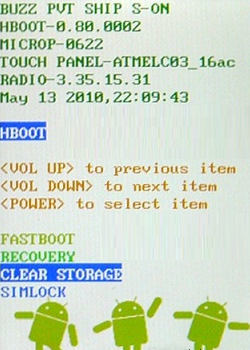 so
so - из контекстного меню в зависимости от модели телефона выбираются пункты «Clear Storage» либо «Factory Reset»
HUAWEI Последовательно выполняются такие действия:
- необходимо выключить устройство;
- далее следует достать и поместить обратно аккумулятрную батарею;
- одновременно зажимаются и удерживаются клавиши «Включение –Выключение» и «Громкость Вверх»;
- после того, как на экране телефона появилось нужное изображение,необходимо отжать все кнопки;
- из контекстного меню рекомендуется выбрать опцию Wipe data | factory reset (операция проводится с помощью клавиш вниз, вверх, кнопки питания и функции «выбор»);
- далее пользователю необходимо перезапустить свой смартфон –графический ключ блокировки удален.
Для ограниченного количества новых смартфонов марки Huawei существует способ разблокировки через bootlooder. В результате процедуры удаляются абсолютно все пользовательские данные из системы.
Еще один метод сброса настроек такой:
- необходимо скачать программу Hi suite;
- смартфон подключается к стационарному компьютеру или ноутбуку;
- в загруженной программе необходимо выбрать пункт «Контакты» -«мой e-mail»;
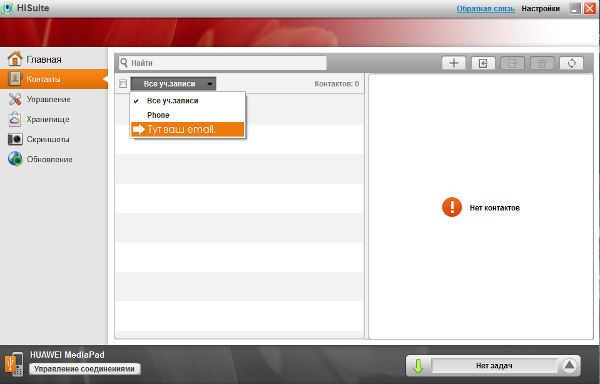
- из перечня возможных способов следует выбрать тот, что под номеромтри, после чего сбросить пароль.
Sony Необходимо последовательно выполнить такие действия:
- загрузить и запустить на ПК программу Sony Ericsson PC Suite;
- далее необходимо подключить смартфон к персональному компьютеру;
- после того, как на экране появится опция «инструменты», следует выбрать функцию «восстановление данных».
ZTE
Существует несколько способов сброса настроек на устройствах от компании ZTE. Первый из них такой:
- необходимо нажать кнопку «Экстренный вызов» в поле блокировки;
- после этого набирается такая цифровая комбинация: *983*987#;
- в контекстном меню необходимо выбрать функцию «сброс данных».
Существует и другой метод восстановления заводских настроек для смартфонов ZTE:
- необходимо выключить телефон;

- одновременно нажимаются и удерживаются две кнопки – Увеличение громкости и включение-Выключение. Пользователь должен увидеть меню recovery/
- далее необходимо выбрать пункт wipe data – factory reset.
Prestigio Необходимо выполнить такие действия:
- выключить устройство;
- одновременно зажать и удерживать такие клавиши: «громкость вверх», «Включение – Выключение», а также кнопку «домой».
- Из контекстного меню Recovery следует предпочесть функцию wipe data – factory reset.
- Подтверждение выбора соответствующей кнопкой.
- После этого пользователь выбирает опцию «удалить все данные» и «перегрузить систему».
- Телефон (планшет) перезапустится, данные сброшены.
Asus Как выполнить сброс данных на аппаратах Асус:
- Необходимо выключить Андроид — устройство;
- одновременно нажать клавиши «ВКЛ-ВЫКЛ»;
- дождаться, пока на экране смартфона появится меню, состоящее из двух пунктов;
- пользуясь клавишей-регулятором громкости, необходимо выбрать функцию Wipe Data;
- с помощью кнопки «Громкость Вверх» следует подтвердить свой выбор.
Archos Последовательность действий:
- выключение планшета;
- одновременное нажатие кнопок «Громкость», «Вкл – Выкл»+»Домой»;
- выбор из контекстного меню опции wipe data – factory reset;
- подтверждение выбора;
- функция «reboot system now»;
- подтверждение выбора – операция окончена. Данные сброшены до состояния заводских настроек.
Технология 2: сбросить настройки смартфона с последующей потерей данных
Технология 2.1: перепрошивка смартфона
Технология 3: Способы предотвращения случайной блокировки смартфона или как сбросить графически пароль
Такая информация пригодится всем владельцам устройств, у которых существует риск того, что прибор будет заблокирован (например, если в доме есть маленькие дети).
Для этого вам понадобиться программа SMS Bypass:
В основе описываемого метода лежит идея отправки смс-сообщения со специальным текстом на заблокированный телефон – в результате такого действия устройство (точнее, система Андроид) будет разблокирована. Эту программу вы можете купить или же под честное слово скачать с 4pda — SMS Bypass. После установки программы достаточно отправить смс с фразой «1234 reset» на ваш смартфон. После перезагрузки программа удалить графический ключ. Данный метод подойдет ТОЛЬКО если у вас есть ROOT-права и конечно же не подойдет, если у вас планшет без 3G.
Какие меры необходимо предпринять, чтобы избежать подобной ситуации? Выполните такие действия:
- пользователю понадобятся так называемые root права (о том, что это такое, и как их получить, можно узнать, зайдя на специальный раздел сайта);
- на телефон следует установить специальное приложение — SMS Bypass (по большому счету, можно скачать и воспользоваться пиратским вариантом этой программы, но лицензионную версию можно приобрести всего лишь за один доллар, поэтому все же лучше предпочесть оригинал);
- после установки этого приложения, необходимо разрешить ему пользоваться вашими root правами;
- по умолчанию для входа в приложение установлен ключ 1234. В ситуации, если по какой-то причине система Андроид была заблокирована, чтобы получить к ней доступ (то есть, разблокировать графический ключ), необходимо отослать с любого устройства на заблокированный смартфон сообщение со следующим текстом – 1234 reset.
После того, как смс поступит на устройство, система Андроид должна автоматически перезагрузиться. Теперь пользователь может ввести любой графический пароль. Вот и все – система Андроид на телефоне разблокирована, можно пользоваться приложениями и информационными данными, сохраненными на телефоне.
Что же делать, если Андроид на смартфоне был по какой-то причине заблокирован? Данная операционная система предусматривает потенциальную возможность удаленной установки всех необходимых приложений на смартфон. Сделать это можно так:
- в случае, когда есть возможность подключить устройство к интернету;
- войти в собственный google – аккаунт;
- если пользователь имеет Root права он может, воспользовавшись стационарным компьютером или ноутбуком, установить приложение SMS Bypass, ввести предусмотренный по умолчанию текст «1234», после чего отослать на заблокированное устройство смс — сообщение с текстом «1234 reset». После этих последовательных действий система Андроид будет перезагружена, а пользователь сможет ввести любой выбранный ним графический пароль. Вот и все, можно беспрепятственно пользоваться смартфоном, даже если вы забыли графический ключ.
Технология 3: Звонок на смартфон – разблокировка графического ключа
Технология 4: успей нажать при звонке!
Технология 5: Способ разблокировки с разряженным аккумулятором
Подобная технология схожа с предыдущей: необходимо дождаться того момента, когда на экране смартфона появится оповещение об отключении устройства в связи с разряженной батареей, после этого следует зайти в соответствующее меню настроек и отключить графический ключ.
Технология 6: Как разблокировать графический ключ через google – аккаунт
После того, как пользователь предпринял множественные попытки ввести необходимые для разблокировки системы данные, Андроид предложит сделать это с помощью аккаунта google. Необходимо подождать 30 секунд, ввести свои данные, после этого смартфон должен разблокироваться.
В ситуации, когда пользователь корректно вводит свой пароль и логин, а система Андроид не реагирует (к примеру, устройство не подключено к интернету), то необходимо поступить так:
- следует перезагрузить смартфон;
- когда на экране появляется центр информации, следует активировать его и настроить доступ системы к интернету;
- далее необходимо ввести корректные пароль-логин своего google – аккаунта теперь система Андроид разблокирована.
В ситуации, когда пользователь не может вспомнить собственные регистрационные данные в системе, ему необходимо воспользоваться опцией «восстановить пароль», после этого ему следует ввести вновь полученные данные в заблокированное устройство. Важно, что в подобной ситуации устройство должно быть подключено к интернету (мобильному либо WI-FI).
Что для этого нужно сделать:
- войти в «экстренный вызов» на заблокированном телефоне;
- набрать последовательную комбинацию цифр: *#7378423#*#*
- перейти в меню в «тестовые настойки» — WLAN;
- после этого можно подключиться к WI-FI.
*Данная последовательность цифр и *# может не работать на вашем смартфоне.
Если у вас не получилось включить Wi-Fi, тогда поищите сервисные коды или код для входа в инженерное меню вашего смартфон.
Если точки доступа к интернету рядом не обнаружено, необходимо вставить в смартфон сим – карту с активированной интернет-услугой. После этого следует выполнить подключение к сети.

Если же вы не можете подключиться к интернету через сим-карту или же нету Wi-Fi, тогда можно прибегнуть к эстримальному методу и подключиться через micro-USB to Lan (кликабельно-купить) переходник.
Понадобится переходник и роутер, подключенный к интернету и конечно же кабель. Подсоедините заблокированное устройство к системе, подождите несколько секунд (маршрутизатор должен заработать), введите свой логин и пароль. Вот и все – система Андроид разблокирована, можно приступать к работе. Необходимо также отметить, что далеко не все смартфоны поддерживают опцию подключения через Lan – проводники, поэтому перед началом работы стоит ознакомиться с тем, есть ли такая возможность, в паспорте устройства.
Технология 7: Как удалить графический ключ вручную
Чтобы реализовать данную технологию, на смартфоне обязательно должно быть меню Recovery. Далее пользователь скачивает файловый менеджер Aroma и устанавливает его, воспользовавшись вышеуказанным меню.
Необходимо перейти по пути: data – system – gesture.key (последний файл удаляется).
Далее смартфон необходимо перезапустить и ввести любой выбранный пользователем графический ключ. Система Андроид должна заработать.
Технология 8: Recovery+немного терпения
Еще один вариант этого способа – удалить файл gesture.key, воспользовавшись системой обновления. Важное условие – на смартфоне должно функционировать меню Recovery.
Для начала работы необходимо скачать файл GEST.zip( кликабельно ), после этого его необходимо распаковать и установить, воспользовавшись Recovery меню. После того, как указанные операции проведены, пользователь должен перегрузить свой смартфон и перезапустить систему Андроид – в случае правильных действий она заработает.
Технология 9: Удаление gesture.key с помощью обновления
Чтобы осуществить разблокировку графического ключа при помощи системы обновления, необходимо установить меню Recovery с помощью режима Fastboot (этот вариант не подходит для владельцев смартфонов Samsung, им необходимо воспользоваться системой Odin).
Далее следует прибегнуть к описанному выше способу удаления графического ключа по технологии 6!
Технология 10: Сервис центр
Как это не банально, но наиболее простой способ разблокировки графического ключа – это отнести свое устройство в сервисный центр, где специалисты осуществят гарантийное обслуживание вашего девайса. Возможно, что за такую операцию вам нужно будет заплатить определенную сумму. Поэтому заранее уточните перед цену перед любым вмешательством.
Технология 11: Удаление графического ключа на смартфонах HTC
Необходимо выполнить такие операции:
- установка HTC Synс;
- подключение телефона к персональному компьютеру;
- активация приложения Screen Lock Bypass;
- перезагрузка смартфона;
- снятие блокировки с устройства.
Технология 12: Как разблокировать графический ключ на смартфонах Samsung
У пользователя должна быть учетная запись Samsung account.
Необходимо войти в в систему, выбрать пункт «Контент и Сервисы» — «Поиск Устройства» — «разблокировка экрана».
Технология 13: Как сбросить графический ключ, перепрошив систему Android
Необходимо найти на сайте производителя своего смартфона нужную прошивку, скачать и загрузить на телефон. Здесь возможны разные варианты
действий:
- для Samsung необходимо воспользоваться программой ODIN;
- HTC – Fastboot;
- Sony – Flashtool;
- LG – KDZ Updater;
- в случае с китайскими устройствами (на базе МТК) подойдет универсальный прошивальщик (MTK flash tool).
Технология 14: Разблокировка графического ключа в режиме отладки по ADB

Для начала необходимо скачать и установить приложение Adb Run ( cкачать можно здесь для Windows или здесь для Linux ) и ОБЯЗАТЕЛЬНО установить драйвера для вашего устройства (подробная инструкция+драйвера — скачать ).
Далее Андроид – устройство подключается к персональному компьютеру, на котором ранее были предустановленны необходимые драйвера. Со смартфона следует зайти в программу и открыть меню. Выбрать один из предложенных способ сброса данных.
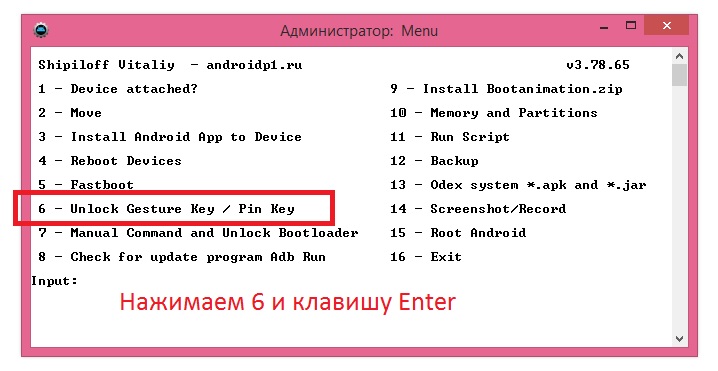
Как же работают методы удаления (разблокировки) графического ключа в системе Adb Run?

В первом случае (метод 1) из папки data system удаляется файл gesture.key. После того, как это произошло, пользователь может ввести любой графический ключ в систему.
Во втором варианте (метод 2) в папке data system обнуляются данные system.db.
В случае, если разблокировка не произошла автоматически, можно выполнить последовательные действия и вручную через командную строку. Далее система Андроид перезагружается, смартфон разблокирован.
Способ сброса данных через программу Adb Run через командную строку:
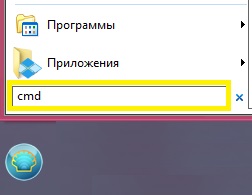
Нажать кнопку Windows (или старт);

Нажимаем на поиск и ищем cmd или же нажимаем WIN+R ;
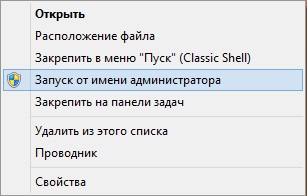
*Важно открыть командную строку от имени администратора. Для этого нажимаем правой кнопкой и выбираем «Запустить от имени Администратора».
далее последовательно вводятся такие команды:
Метод I:
cd /
cd adb/progbin
adb shell
rm /data/system/gesture.key
Метод II:
cd /data/data/com.android.providers.settings/databases
sqlite3 settings.db
update system set value=0 where name=’lock_pattern_autolock';
update system set value=0 where name=’lockscreen. lockedoutpermanently';
.quit
Если после перезагрузки устройства будет закончена, если блокировка не снята, следует ввести любой жест.
*для корректной работы программы необходимо, чтобы была включена отладка по ADB на смартфоне.
Если же она не была включена до блокировки вашего устройства, то включить ее с блоком — невозможно!
Технология 15:
1. Запускаем программу Adb Run
2. Выбираем пукт Manual >>> Shell
3. Вводим команды в ручную:
4. После перезагрузки вводим любой графический ключ (lock), если такой имеется.
*для корректной работы программы необходимо, чтобы была включена отладка по ADB на смартфоне.
Если же она не была включена до блокировки вашего устройства, то включить ее с блоком — невозможно!
Технология 16: Способ, который снимет блокировку 99%
Вся найденная информация в интернете собранная в одну статью. Если вы нашли новый способ о том, как снять блокировку, тогда пожалуйста напишите на почту groupbru@gmail.com. Заранее спасибо.
Источник: Google, 4pda, Xda forum, AndroidPlus1,Yandex.
- https://remontka.pro/family-link-locked/
- https://club-mi.ru/sovety/5-rabochih-sposobov-dlya-razblokirovki-xiaomi
- https://www.kv.by/content/330874-zablokirovano-ustroistvo-pod-android-chto-delat
- https://groupb.ru/faq/gesture.html







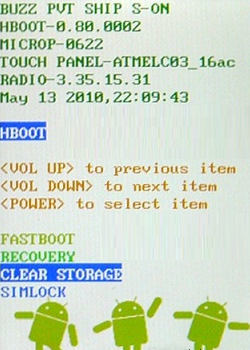 so
so